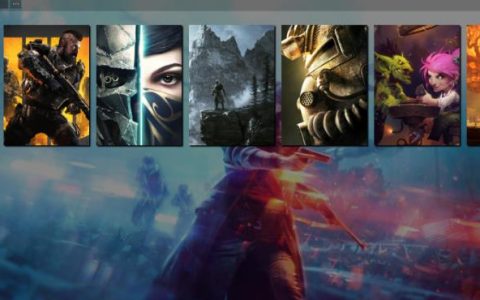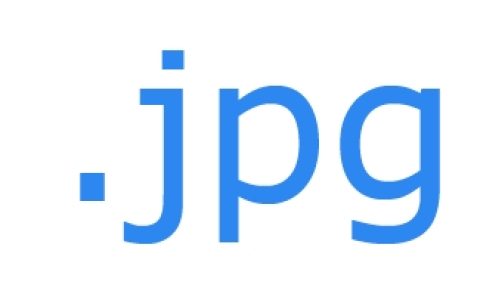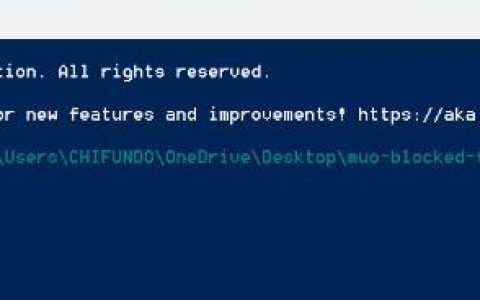记事本是所有 Windows 计算机上的主要文本编辑器。尽管 Windows 包含写字板,它是一种 具有基本格式设置选项的文字处理软件,但大多数人仍然使用记事本。您可能想知道记事本中文本的字数;但是,该应用程序没有任何相同的选项。在本文中,我们将帮助您在记事本中统计单词。
如何在记事本中计算字数
Notepad和 WordPad 都没有任何字数计数器。这意味着您无法使用这两个应用程序计算单词数。因此,要计算记事本中的字数,请使用以下解决方法:
- 使用 Microsoft Word(离线方法)
- 在线使用 Microsoft Word
- 使用免费的在线字数统计工具
- 使用免费的 Microsoft Office 替代品
- 使用免费的离线字数统计器应用程序
- 使用记事本++
1]使用Microsoft Word(离线方法)
如果您的系统上有 Microsoft Office 的付费订阅,那么您可以使用它来计算记事本中的字数。原因是Microsoft Word有一个内置的单词计数器。您需要做的就是将记事本文档中的文本复制到一个空的 Microsoft Word 文档中。
即使您不保存文档,字数统计也是可见的。
2]在线使用Microsoft Word
Microsoft Word 的离线版本是付费的。您的系统上可能没有付费版本。在这种情况下,您可以使用 Microsoft Word 应用程序的免费在线版本。它是免费的,但需要访问互联网。
Microsoft Word的在线版本可以从office.com访问。只需从记事本文件中复制文本并将其粘贴到那里。即使您不保存文档,字数统计也是可见的。
3] 使用免费的在线字数统计工具
如果您不想创建Microsoft 帐户(这是在线登录 Microsoft Word 所必需的),则可以使用第三方字数统计工具。最流行的字数统计工具是在线的。这些工具可以帮助您免费计算字数。您需要做的就是从记事本文档中复制文本并将其粘贴到在线工具上。在线提供的主要工具如下:
- wordcounter.io
- wordcounter.tools
- thewordcounter.com网站
- 字数统计网
如果您觉得这些网站有用,您也可以将它们添加为书签。
4] 使用免费的 Microsoft Office 替代品
每次都使用在线工具检查字数是一件很麻烦的事情。但是,Microsoft Office 是付费软件。在这种情况下,我们强烈建议您在计算机上安装免费的 Microsoft Office 替代品。大多数这些软件产品的文本编辑器都有一个可以统计单词的文本编辑器。
5] 使用免费的离线字数统计器应用程序
一些应用程序可以下载到您的计算机上,即使您的系统处于离线状态也可以用来计算单词数。您必须从记事本文件中复制文本并将其粘贴到字数统计工具中。几个可靠的离线字数统计工具如下:
- 可以从apps.microsoft.com下载的简单字计数器。
- Character Counter – 字数统计,也可以从apps.microsoft.com下载。
6]使用记事本++
虽然写字板没有字数计数器,但记事本的流行替代品Notepad++有字数计数器。您可以使用 Notepad++ 计算 .txt 文档中的字数。有趣的是,即使您在 Notepad++ 中创建文档本身,它也可以直接保存为 .txt 文件。
既然有写字板,为什么人们还要用记事本?
记事本和写字板都是 Windows 计算机上的免费文本编辑器应用程序。写字板可以选择包含图像并具有更多功能。然而,记事本排在第一位,大多数代码文档都是以可以作为 .txt 文件阅读的方式编写的。迄今为止也是如此。您将需要记事本来创建编码文件和打开与一些应用程序相关的文本文件。
Notepad++可以数字吗?
是的,和Notepad一样,Notepad++也可以统计字数。事实上,除了在 Notepad++ 中编写文本并计算字数外,您不需要做任何其他事情。它在 Notepad++ 窗口的底部显示所有详细信息。